Affinity Photo este un program de editare a imaginilor versatil și puternic, care îți oferă numeroase instrumente și funcții pentru a-ți edita fotografiile într-un mod profesional. În acest ghid, vei învăța aspectele fundamentale ale Affinity Photo, care te vor ajuta să îți pui în aplicare viziunea creativă. Îți voi arăta pașii pentru utilizarea și funcționalitățile cele mai importante, astfel încât să poți începe imediat cu propriul tău proiect.
Cele mai importante aspecte
- Vei învăța cum să deschizi, să creezi și să salvezi documente în Affinity Photo.
- Înțelegerea nivelurilor și utilizarea lor eficientă este esențială pentru munca ta.
- Se explică cum să aplici diferitele instrumente din Affinity Photo pas cu pas.
- Nivelurile de ajustare îți permit o editare personalizată a fotografiilor tale.
- La sfârșitul ghidului, vei afla cum să combini funcțiile învățate într-un mod variat.
Ghid pas cu pas pentru utilizarea Affinity Photo
Deschiderea, crearea și salvarea documentelor Primul pas în lucrul cu Affinity Photo este deschiderea sau crearea unui document. Poți crea un nou document accesând „Fișier” și alegând „Nou”. Apoi, poți stabili dimensiunile dorite și rezoluția. Dacă ai deja o imagine pe care dorești să o editezi, o poți importa prin „Fișier” și „Deschidere”. Pentru a salva modificările, accesează din nou „Fișier” și fă clic pe „Salvare” sau „Salvare ca” pentru a asigura versiuni diferite ale proiectului tău.
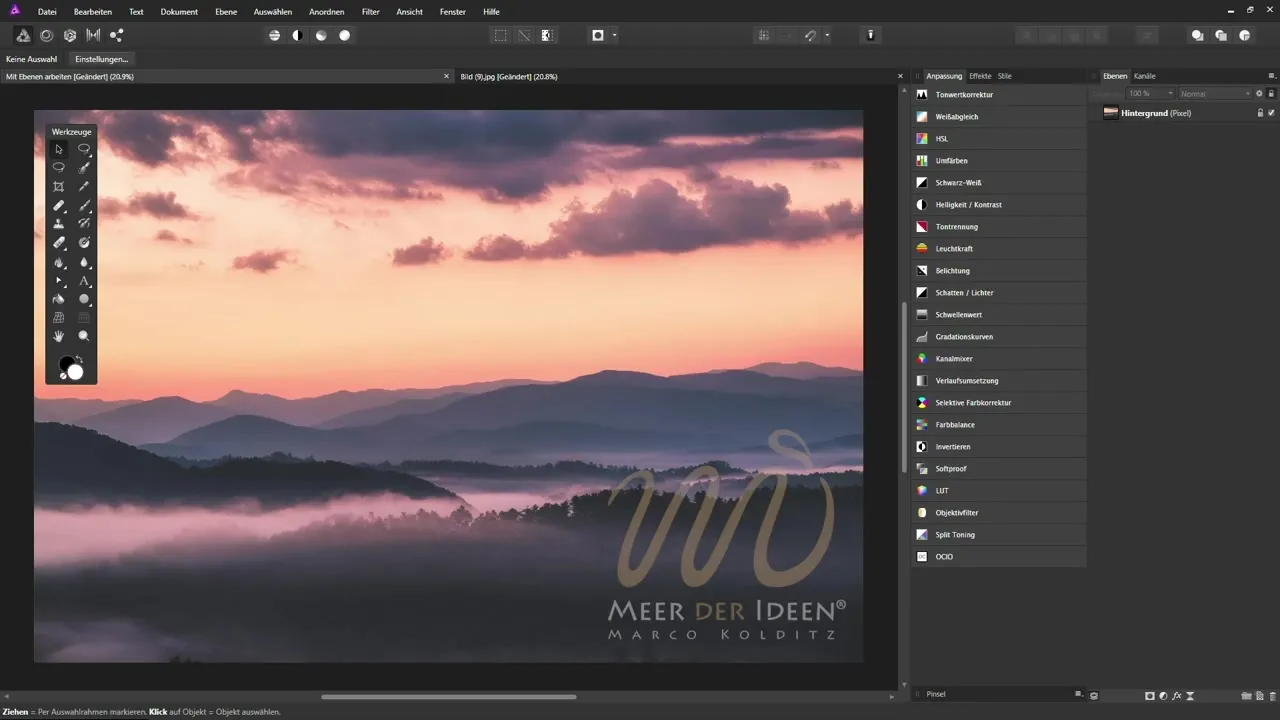
Niveluri – baza muncii tale Nivelurile sunt un concept central în Affinity Photo care îți oferă posibilitatea de a edita diferite elemente ale muncii tale în mod izolat. Poți adăuga un nou nivel făcând clic pe simbolul „Nivel nou” din panoul de niveluri. Există diferite tipuri de niveluri, cum ar fi nivelurile raster sau nivelurile de ajustare, care îți oferă funcții diferite funcții. Ai grijă să denumești și să organizezi bine nivelurile pentru a-ți face munca eficientă.

Utilizarea instrumentelor în mod țintit Affinity Photo oferă o varietate de instrumente care te ajută în editarea imaginilor tale. Bun venit în fereastra instrumentelor, unde găsești diverse opțiuni precum pensule, instrumente de text sau instrumente de selecție. Pentru a selecta un instrument, fă clic pe simbolul corespunzător. Dacă vrei să te asiguri că ai setările dorite, uită-te în bara de meniu de sus, care este contextuală și îți oferă opțiuni specifice pentru instrumentul ales.
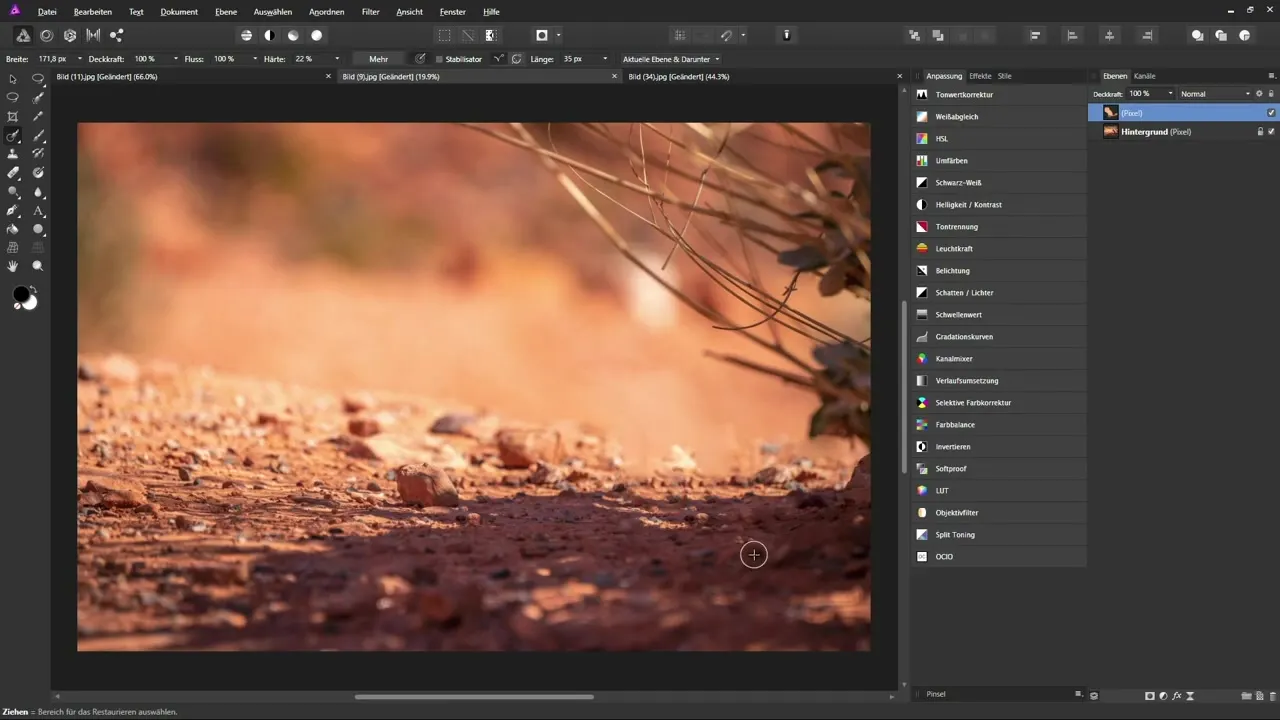
Ajustări simple și complexe cu niveluri de ajustare Nivelurile de ajustare sunt o metodă excelentă pentru a face modificări în fotografiile tale, fără a afecta imaginea originală. De exemplu, poți lucra cu o ajustare „Luminozitate/Contrast”. Alege nivelul de ajustare din meniul „Nivel” și ajustează glisoarele până când imaginea corespunde așteptărilor tale. Această flexibilitate îți permite să faci modificări oricând, fără a compromite calitatea inițială a muncii tale.
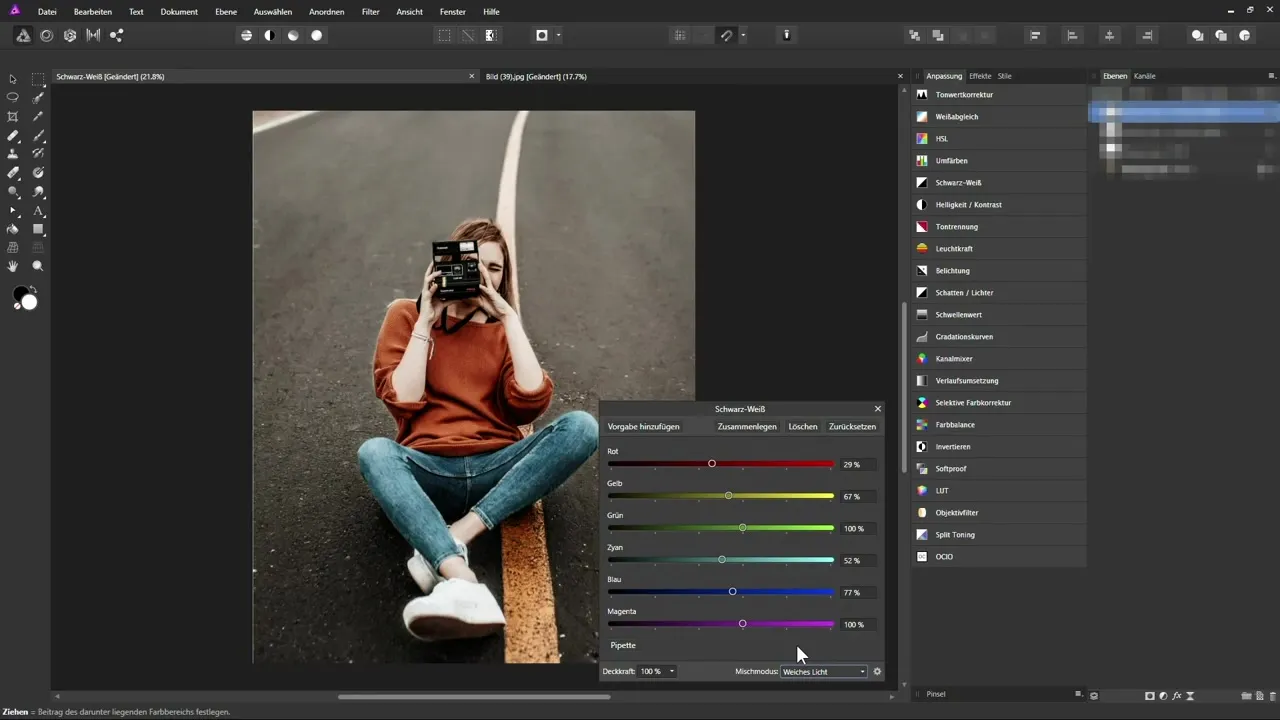
Partea practică – combinarea funcțiilor În ultima parte a cursului, este vorba despre integrarea celor învățate. Vei vedea cum să editezi o imagine combinând inteligent diferite instrumente și niveluri de ajustare. Începe cu ajustările fundamentale, cum ar fi expunerea și contrastul, apoi adaugă o corecție de culoare pentru a optimiza imaginea. Experimentând cu diferite niveluri, poți obține efecte impresionante.
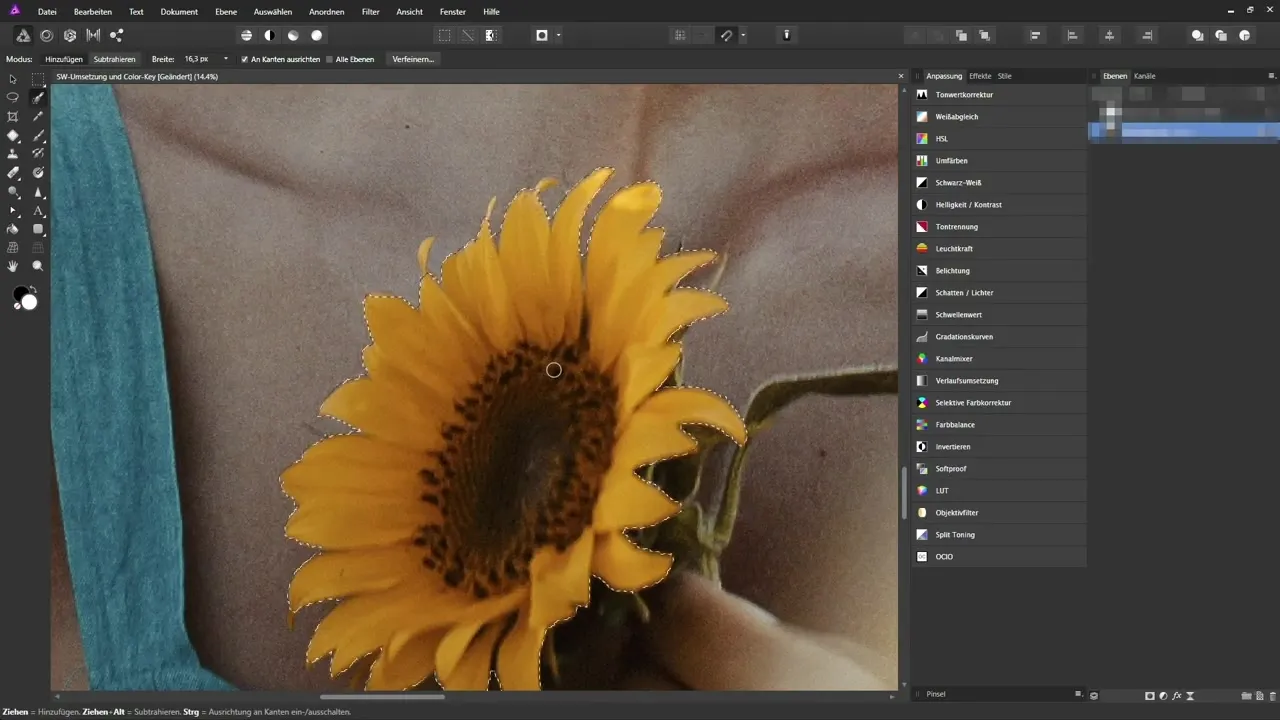
Rezumat – Affinity Photo – înțelegerea și aplicarea principiilor de bază
În acest ghid, ai învățat funcțiile și instrumentele fundamentale ale Affinity Photo. Acum ești capabil să creezi și să salvezi documente, să utilizezi eficient nivelurile și să editezi fotografiile tale într-un mod personalizat. Nu uita să folosești diferitele niveluri de ajustare pentru a obține control maxim asupra editării tale de imagini. Succes în proiectele tale creative!
Întrebări frecvente
Cum deschid un document în Affinity Photo?Deschizi un document accesând meniul „Fișier” și apoi facând clic pe „Deschidere”.
Cum adaug un nou nivel?Poti adăuga un nou nivel făcând clic pe simbolul „Nivel nou” din panoul de niveluri.
Ce sunt nivelurile de ajustare?Nivelurile de ajustare îți permit să faci modificări la o imagine fără a afecta originalul.
Poti ajusta instrumentele în Affinity Photo?Da, fiecare instrument poate fi ajustat prin bara de meniu de sus, în funcție de cerințele tale specifice.
Cum salvez proiectul meu?Pentru a-ți salva proiectul, accesează „Fișier” și fă clic pe „Salvare” sau „Salvare ca” pentru o nouă versiune.


